win10将常用文件固定快速访问的方法 怎么将常用文件固定win10快速访问
更新时间:2023-02-06 16:05:12作者:cblsl
windows10系统新增加“快速访问”功能,正常情况下按下键盘“Win+E”键就出现快速访问窗口,开启后就可以用它看到最近打开的文件夹,当然我们也可以将常用文件固定win10快速访问上,这样便于开启和操作。下面就来演示一下具体设置步骤。
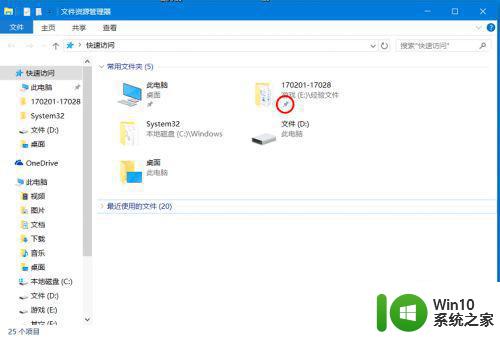
1、用鼠标右键单击你要固定到快速访问的文件夹在弹出来的菜单中选择“固定到快速访问”。
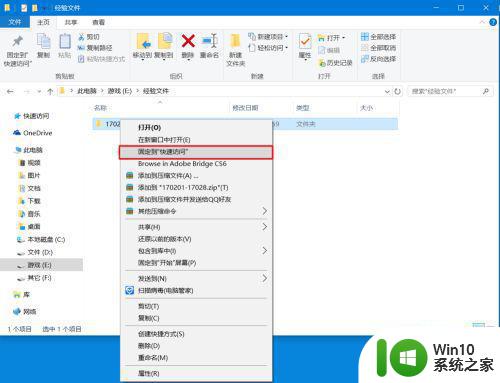
2、添加完后 按 “win+E”打开快速访问 你能看到 你刚才添加的文件夹 固定到快速访问了 下面有“固定”图标。
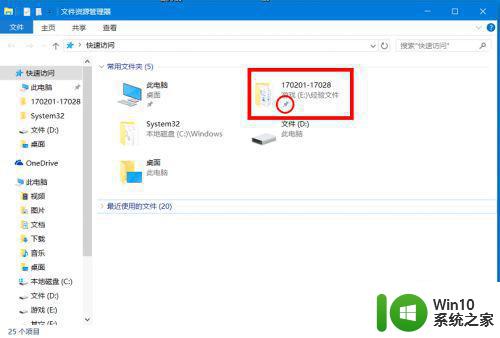
方法二:
1、首先按 “win+E”打开“快速访问”。单击鼠标右键你要添加到快速访问的文件夹然后选择。
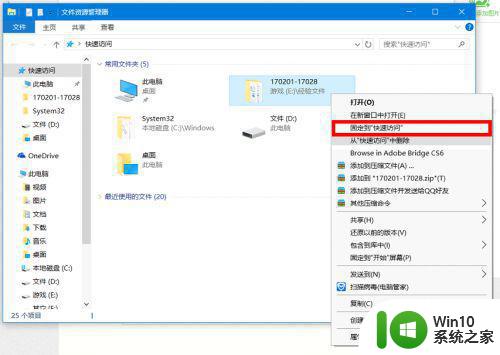
2、添加完后下面也会出现"已固定" 图标。
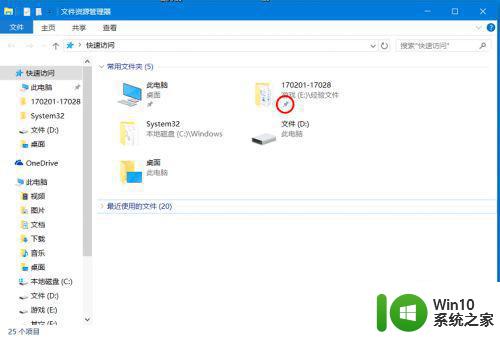
3、选择你要删除的文件夹然后单击鼠标右键,选择“从快速访问中删除”
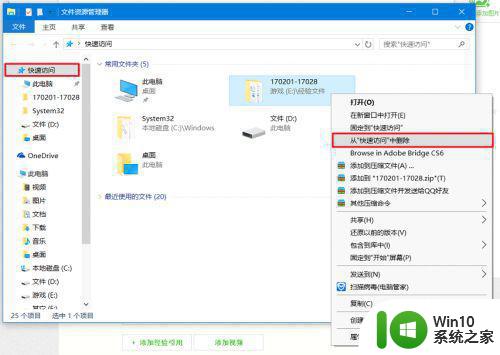
关于怎么将常用文件固定win10快速访问分享到这里了,大家可以将常用的软件放置在里面,方便开启使用。
win10将常用文件固定快速访问的方法 怎么将常用文件固定win10快速访问相关教程
- Win10文件夹固定在快速访问不能取消的解决方法 Win10文件夹固定在快速访问无法取消如何解决
- win10快速访问设置方法 如何将我的电脑设为win10快速访问
- 如何在win10的开始菜单中添加常用文件夹 win10如何让常用文件夹在开始菜单中快速访问
- 我的win10电脑快速访问的文件夹无法重命名处理方法 win10电脑快速访问文件夹无法重命名怎么办
- Win10如何将回收站添加到快速访问 Win10如何将回收站固定到任务栏
- 设置特定用户访问win10共享文件夹的方法 如何在Win10上设置特定用户访问共享文件夹
- win10怎么设置电脑的快速访问 win10快速访问的设置方法
- win10关闭快速访问的方法 win10怎么关闭快速访问
- win10删除快速访问记录操作方法 win10快速访问怎么删除记录
- 一招关闭win10快速访问的方法 Win10快速访问功能如何关闭
- 手把手教你设置win10快速访问 win10快速访问设置方法
- win10运行程序无法访问指定路径或文件怎么办 win10运行应用程序提示无法访问指定设备路径或文件如何解决
- win10玩只狼:影逝二度游戏卡顿什么原因 win10玩只狼:影逝二度游戏卡顿的处理方法 win10只狼影逝二度游戏卡顿解决方法
- 《极品飞车13:变速》win10无法启动解决方法 极品飞车13变速win10闪退解决方法
- win10桌面图标设置没有权限访问如何处理 Win10桌面图标权限访问被拒绝怎么办
- win10打不开应用商店一直转圈修复方法 win10应用商店打不开怎么办
win10系统教程推荐
- 1 win10桌面图标设置没有权限访问如何处理 Win10桌面图标权限访问被拒绝怎么办
- 2 win10关闭个人信息收集的最佳方法 如何在win10中关闭个人信息收集
- 3 英雄联盟win10无法初始化图像设备怎么办 英雄联盟win10启动黑屏怎么解决
- 4 win10需要来自system权限才能删除解决方法 Win10删除文件需要管理员权限解决方法
- 5 win10电脑查看激活密码的快捷方法 win10电脑激活密码查看方法
- 6 win10平板模式怎么切换电脑模式快捷键 win10平板模式如何切换至电脑模式
- 7 win10 usb无法识别鼠标无法操作如何修复 Win10 USB接口无法识别鼠标怎么办
- 8 笔记本电脑win10更新后开机黑屏很久才有画面如何修复 win10更新后笔记本电脑开机黑屏怎么办
- 9 电脑w10设备管理器里没有蓝牙怎么办 电脑w10蓝牙设备管理器找不到
- 10 win10系统此电脑中的文件夹怎么删除 win10系统如何删除文件夹
win10系统推荐
- 1 系统之家ghost win10 32位中文旗舰版下载v2023.04
- 2 雨林木风ghost win10 64位简化游戏版v2023.04
- 3 电脑公司ghost win10 64位安全免激活版v2023.04
- 4 系统之家ghost win10 32位经典装机版下载v2023.04
- 5 宏碁笔记本ghost win10 64位官方免激活版v2023.04
- 6 雨林木风ghost win10 64位镜像快速版v2023.04
- 7 深度技术ghost win10 64位旗舰免激活版v2023.03
- 8 系统之家ghost win10 64位稳定正式版v2023.03
- 9 深度技术ghost win10 64位专业破解版v2023.03
- 10 电脑公司win10官方免激活版64位v2023.03